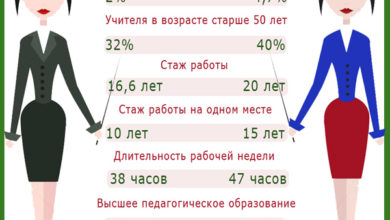Как создать игру в программе Active Inspire
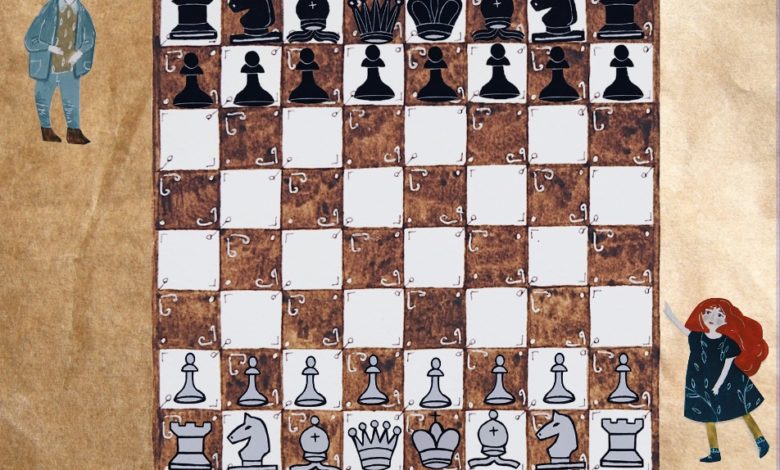
У каждой образовательной игры с сюжетом, как следует из ее названия, есть задача – быть игрой, то есть интересной историей с увлекательным конфликтом, и сверхзадача — помогать ученикам вспоминать уже известную информацию, давать новую и закреплять её. В бесплатной программе ActiveInspire это можно сделать наглядно и разнообразно, причем, это могут быть и несколько заданий, и полноценная игра. В последнем случае нужно представлять, как связать задания между собой.
В этом материале мы расскажем, как мы создавали одну из игр – о шахматах. В частности, о том, какие материалы и инструменты использовали, когда делали задания, и как соединили их в целостную историю. Игра была заказана Русской шахматной школой, которая с октября 2018 года совместно с Российской шахматной федерацией запустила бесплатный проект «Время влюбиться в шахматы», в рамках которого в московских школах проводятся открытые уроки для учеников 1-4 классов.
На наш взгляд, игра может быть увлекательной, если сюжет, конфликт и герои понятны и близки игрокам. Ориентиром здесь могут служить собственный опыт создателя, личный интерес к выбранной истории, интуиция или знание психологии игроков. Например, это могут быть сюжеты из реальной истории или фантастические рассказы. Нам кажется, что в играх важны не сюжеты сами по себе, а место людей в них, поэтому выраженный в сюжете драматизм поступков героев может быть понятен игрокам разных возрастов. В основу одной из игр, о пиратах, легло противостояние между английским пиратом и испанским офицером, в основу другой, о шахматах, пропажа фигуры, — завязка, взятая из повести «Кондуит и Швамбрания» Льва Кассиля. В первом случае был расчёт на азарт интеллектуального сражения и желания получить сокровище в качестве приза, а во втором ставка делалась на совместную помощь игроков героям и на сопереживание. Как показывает опыт, в начальной школе игроки отзывчивы к испытаниям персонажей и готовы им помогать. Резюмируя, любой сюжет, в котором есть место для игроков, конфликт, который можно разрешить лично или сообща, и герои, с которыми себя можно соотнести, будут интересными.
Затем история переносится на бумагу. Как в мультипликации, её делят на кадры, то есть на страницы (в ActiveInspire). Здесь сначала нужно подготовить материалы, а затем использовать инструменты для их расположения, которые есть в ActiveInspire. Материалы, которые можно добавить на страницу – это текст, изображение, аудио- и видеозапись. Их можно скачать из Сети, либо нарисовать и сфотографировать, если игра задумывается рисованной.
Использование инструментов зависит от смысла задания. В игре о шахматах мы пользовались свойством перемещения материалов и почти не использовали специальных инструментов, ограничившись теми, которые позволяют скрывать ответ, связаны с переключением между страницами, либо позволяют перемещать объекты по заданной траектории.
На иллюстрациях ниже можно увидеть материалы, их расположение, а также инструменты, которые использовались при создании страницы, в том числе, и с заданиями. Мы использовали тексты для вопросов и ответов, изображения для иллюстрации, видео из фильма по теме, создали задания, которые игроки помогали выполнять героям — в них нужно было перемещать шахматные фигуры или отвечать на вопросы, а ответы были скрыты ссылками или сделаны прозрачными. В финале герои, благодаря игрокам, находят потерянную фигуру.
Если задание состоит в перемещении объектов (текста, изображения) относительно фона, нужно закрепить фон и те из объектов, которые должны быть неподвижными, чтобы игроки не могли их сдвинуть. В задании на внимательность с белым ферзём, который должен пробраться в ракету, избежав встречи с чёрным ферзём и минами, мы использовали изображения бумажного фона, шахматного поля, обоих ферзей, ракеты, мин. Для текста задания мы добавили изображение рамки, текст, фигуру, при нажатии на которую появляется задание. Чтобы не добавлять заново каждую мину, мы копировали одну из них и вставили нужное количество копий. Изображения фона, поля, мин, ракеты, задания с текстом и пешки мы заблокировали. Как мы это делали?
1. Добавление материалов: «вставить» «Мультимедиа».
2. Блокировка: выбрать добавленный материал правой кнопкой мышки выбрать свойство «Заблокирован».
3. Скрытые материалы:
1) добавить изображения, видео, тексты (объекты) на страницу;
2) выбрать объект, при нажатии на который будет появляться скрытый объект;
3) на панели обозревателей слева выбрать вкладку «Обозреватель действий», найти действие «Скрытый» нажать на две точки напротив «Цели» внизу страницы выбрать объект, который нужно скрыть/открыть нажать «Применить изменения» (если панели нет, то: Просмотр: поставить галку на строке «Обозреватели»).
Теперь можно прятать вопросы и ответы на странице.

Для того, чтобы навигация между страницами была простой и понятной для игроков, можно найти изображения со стрелками, либо другие подходящие, добавить и расположить их по краям, настроив на них переходы на нужные вам страницы. Для этого нужно:
- добавить на страницу изображение, которое будет кнопкой перехода к другой странице;
- выбрать его;
- перейти в обозреватель действий;
- найти действие «Другая страница»;
- поставить номер страницы, на которую нужно перейти;
- нажать «Применить».
Теперь игроки могут самостоятельно переключаться между страницами, что сэкономит время. В одной из игр кнопками переключения стали фрагменты картины Винсента Ван Гога.

Если вы хотите, чтобы любые объекты передвигались по заданной траектории, используйте ограничители. В игре о шахматах герои передвигаются по ограниченной линии, как и в игре о пиратах, где два корабля идут вдоль берега.
Чтобы это сделать, вам нужно:
- выбрать инструмент «Перо» и нарисовать линию траектории;
- нарисовать или вставить объект, который будет передвигаться;
- выбрать этот объект;
- на вкладке обозревателей выбрать «Обозреватель свойств»;
- найти свойство «Ограничители»;
- в «Привязать к…» выбрать «Центр»;
- в «Можно перемещать…» выбрать «По пути»;
- в «Переместить путь» выбрать нарисованную траекторию;
- если нужно скрыть траекторию, то выберите траекторию и правой кнопкой мыши нажмите «Скрытый».
Теперь объекты передвигаются по заданной траектории. Поверх скрытой линии можно нарисовать собственную.
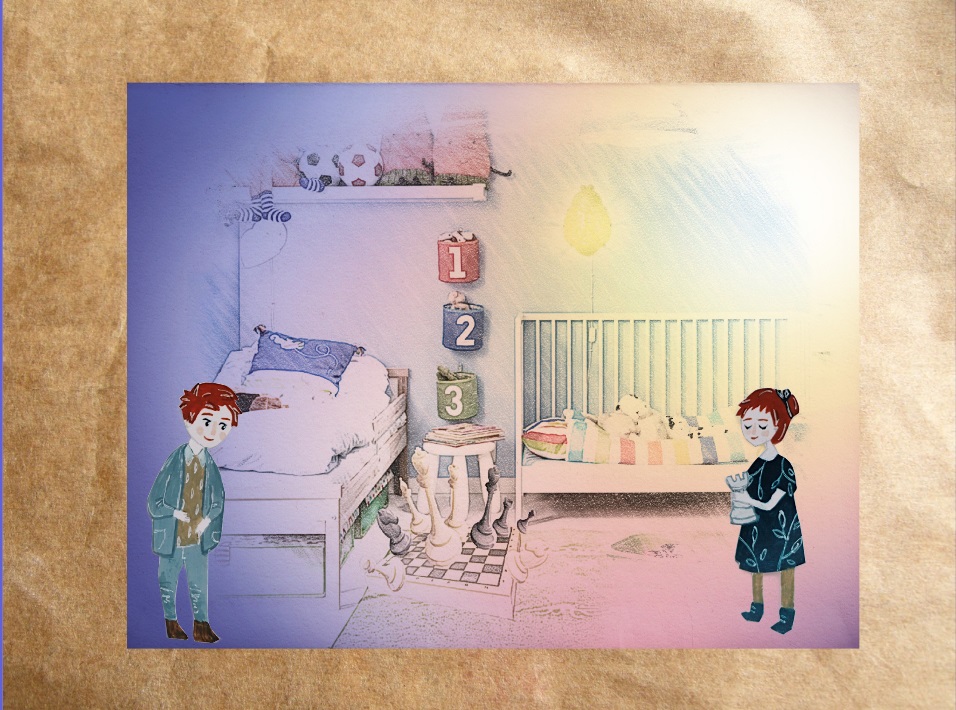
Не всегда, когда у вас есть ответ, его нужно открывать сразу. Можно использовать прозрачность. Для этого надо добавить два почти одинаковых изображения – например, различающихся текстом, а верхнее сделать прозрачным.
Тогда при уменьшении прозрачности произойдет их наложение друг на друга. Прозрачность не только позволяет открыть ответ, но и делает это красиво. Нужно:
- поместить два одинаковых изображения с разными текстами или другими различиями одно поверх другого;
- выбрать верхнее и на регуляторе прозрачности сверху над объектом сдвинуть бегунок до нужной прозрачности.


Иногда бывает нужно добавить видео и скрыть его до определенного момента. Так, в игре о шахматах мы показываем фрагмент из популярного фильма, когда доходим до соответствующего момента в сюжете, а потом останавливаем и разбираем шахматную партию из него. Как это сделать:
- добавить объект, при нажатии на который будет появляться видео;
- выбрать его правой кнопкой мыши, нажать «Вставьте ссылку на файл»;
- в открывшемся окне выбрать «Сохранить как файл во флипчарте» и «Контроллер».

Здесь не было сказано об экранной лупе и волшебных чернилах, которые позволяют работать со слоями, или о контейнерах, в которые можно помещать определённые предметы, т.е. о заданиях на сортировку и классификацию предметов. Особенность ActiveInspire в том, что можно по-разному давать материалы в заданиях, используя разные инструменты и их комбинации. Опыт подсказывает, что для каждого предмета и сюжета программа предлагает богатый выбор возможностей, позволяя ярко выразить дух любой истории.
Бесплатно скачать прогрмму ActivInspire для подготовки и проведения уроков и для создания интерактивных обучающих игр можно здесь.
Базовый курс по работе с программой можно найти тут.